导读 只要上网,每天你都会到各种各种的资讯,今日小编也是到网上收集了一些与如何卸载IE9 0相关的信息,那么下面分享给大家一起了解下吧。
只要上网,每天你都会到各种各种的资讯,今日小编也是到网上收集了一些与如何卸载IE9.0相关的信息,那么下面分享给大家一起了解下吧。
怎么卸载IE9.0?很多小伙伴反应在控制面板的应用程序卸载里根本找不到IE9程序,不知道怎么卸载。下面,小编就为大家介绍下卸载IE9.0方法。
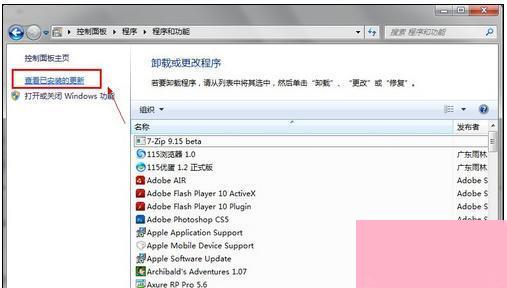
应用程序列表里根本没有IE9的身影
我们首先进入控制面板的卸载程序列表中,再点击左侧的“查看已安装的更新”如下图,就可以看到一大片你曾安装过的系统更新,IE9就在其中,接下来就是我们熟悉的卸载程序界面了。
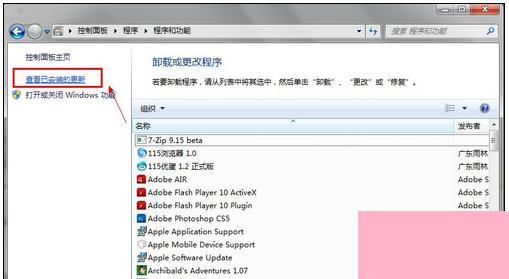
点击查看更新
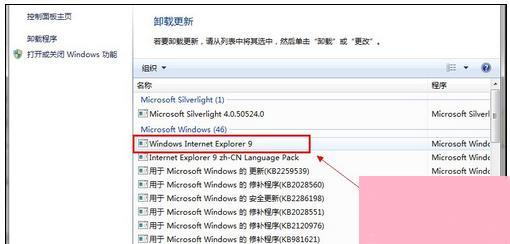
IE9原来在这里
如果你想要IE8与IE9共存,那很不幸地告诉你,这是不可能的任务,不过只要你卸载了IE9,系统就会自动返回到IE8,并不需要重新安装。
简单操作的话,点开开始菜单,搜索框中输入“查看已”,看看上面是否出来了“查看已安装的更新”了?当然也可以在搜索框里面输完“查看已安装的更新”,但是Win7搜索毕竟是智能的,输入前3个字就ok了)如下图:
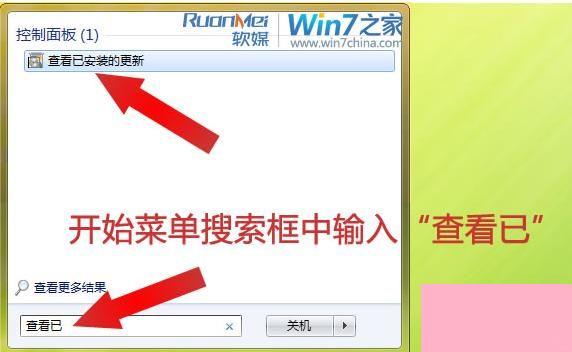
点击查看已安装的更新,找到 Internet Explorer 9 之处卸载即可。
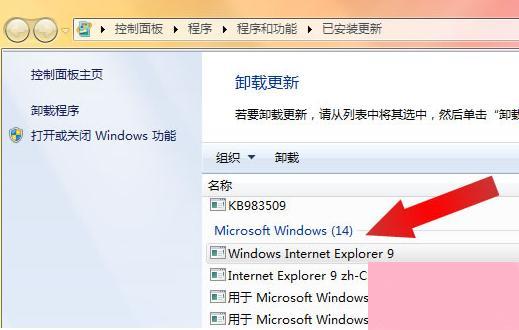
以上就是小编为大家介绍的卸载IE9.0方法。更多相关教程敬请关注系统之家。
通过上面的介绍,相信大家对于这个如何卸载IE9.0也有了一定的了解了,希望小编精心整理的这篇内容能够解决你的困惑。